라즈베리 파이 초음파 센서 OLED
이 튜토리얼은 초음파 센서를 사용하여 거리를 측정한 후 OLED에 표시하는 방법을 안내합니다.
준비물
| 1 | × | 라즈베리 파이 5 | 쿠팡 | 아마존 | |
| 1 | × | SSD1306 I2C OLED 디스플레이 128x64 | 쿠팡 | 아마존 | |
| 1 | × | SSD1306 I2C OLED 디스플레이 128x32 | 아마존 | |
| 1 | × | 초음파 센서 | 쿠팡 | 아마존 | |
| 1 | × | 브레드보드 | 쿠팡 | 아마존 | |
| 1 | × | 점퍼케이블 | 쿠팡 | 아마존 | |
| 1 | × | (추천) 라즈베리 파이용 스크루 터미널 블록 쉴드 | 쿠팡 | 아마존 | |
| 1 | × | (추천) 라즈베리 파이 프로토타이핑 베이스 플레이트 & 브레드보드 키트 | 아마존 | |
| 1 | × | (추천) 라즈베리 파이용 HDMI 터치 스크린 모니터 | 아마존 |
공개: 이 포스팅 에 제공된 일부 링크는 아마존 제휴 링크입니다. 이 포스팅은 쿠팡 파트너스 활동의 일환으로, 이에 따른 일정액의 수수료를 제공받습니다.
OLED 및 초음파 센서에 대하여
OLED 및 초음파 센서(핀 배치, 작동, 프로그래밍 등)에 익숙하지 않은 경우, 다음 튜토리얼이 도움이 될 수 있습니다:
- 라즈베리 파이 - OLED 튜토리얼
- 라즈베리 파이 - 초음파 센서 튜토리얼
선연결
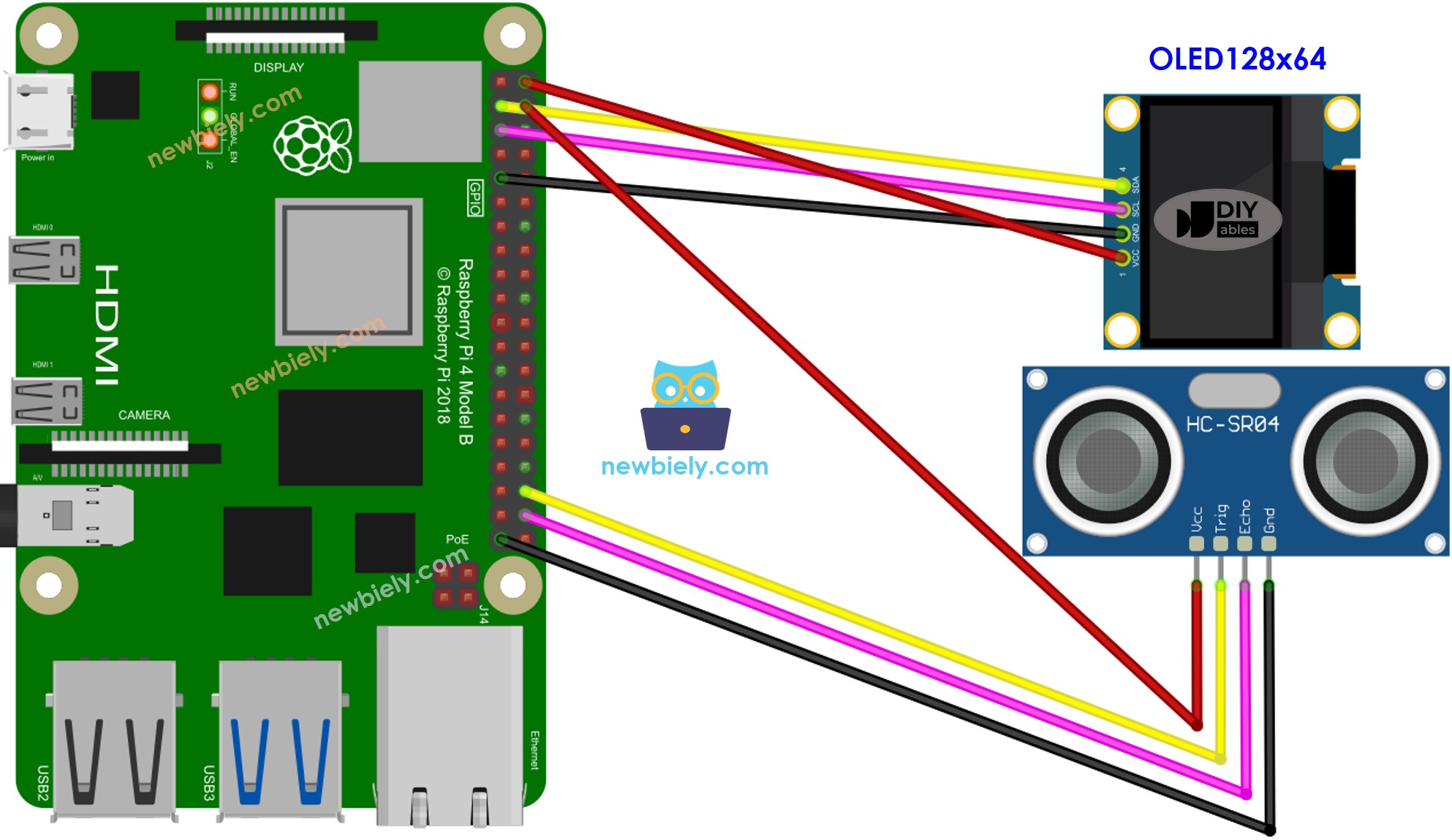
이 이미지는 Fritzing을 사용하여 만들어졌습니다. 이미지를 확대하려면 클릭하세요.
배선 구성을 간단하고 체계적으로 만들기 위해, Raspberry Pi용 스크루 터미널 블록 실드 사용을 권장합니다. 이 실드는 아래와 같이 더욱 안정적이고 관리하기 쉬운 연결을 제공합니다:

라즈베리 파이 코드 - 초음파 센서 - OLED
자세한 사용 방법
- Raspberry Pi에 Raspbian 또는 기타 Raspberry Pi 호환 운영 체제가 설치되어 있는지 확인하세요.
- Raspberry Pi가 PC와 동일한 로컬 네트워크에 연결되어 있는지 확인하세요.
- 라이브러리를 설치해야 하는 경우 Raspberry Pi가 인터넷에 연결되어 있는지 확인하세요.
- Raspberry Pi를 처음 사용하는 경우, Raspberry Pi 설정 방법을 참조하세요.
- Linux 및 macOS의 내장 SSH 클라이언트 또는 Windows의 PuTTY를 사용하여 PC를 Raspberry Pi에 SSH로 연결하십시오. SSH를 통해 PC를 Raspberry Pi에 연결하는 방법을 참조하세요.
- RPi.GPIO 라이브러리가 설치되어 있는지 확인하세요. 설치되어 있지 않다면 다음 명령을 사용하여 설치하세요.
sudo apt-get update
sudo apt-get install python3-rpi.gpio
- Raspberry Pi에서 OLED 디스플레이를 사용하기 전에 I2C 인터페이스를 활성화해야 합니다. Raspberry Pi에서 I2C 인터페이스를 활성화하는 방법을 참조하십시오.
- 다음 명령어를 실행하여 OLED 라이브러리를 설치하십시오:
pip install Adafruit-SSD1306
- 파이썬 스크립트 파일 ultrasonic_oled.py을(를) 생성하고 다음 코드를 추가하세요:
/*
* 이 라즈베리 파이 코드는 newbiely.kr 에서 개발되었습니다
* 이 라즈베리 파이 코드는 어떠한 제한 없이 공개 사용을 위해 제공됩니다.
* 상세한 지침 및 연결도에 대해서는 다음을 방문하세요:
* https://newbiely.kr/tutorials/raspberry-pi/raspberry-pi-ultrasonic-sensor-oled
*/
import time
import RPi.GPIO as GPIO
import Adafruit_SSD1306
# GPIO pin configuration for the ultrasonic sensor
TRIG_PIN = 16
ECHO_PIN = 20
# OLED display configuration
OLED_RESET_PIN = None # Set to GPIO pin if your display has a reset pin
OLED = Adafruit_SSD1306.SSD1306_128_64(rst=OLED_RESET_PIN)
# Initialize the OLED display
OLED.begin()
# Clear the display
OLED.clear()
OLED.display()
def measure_distance():
# Trigger the ultrasonic sensor
GPIO.output(TRIG_PIN, True)
time.sleep(0.00001)
GPIO.output(TRIG_PIN, False)
pulse_start, pulse_end = 0, 0
# Record the time when the ultrasonic wave is transmitted
while GPIO.input(ECHO_PIN) == 0:
pulse_start = time.time()
# Record the time when the reflected wave is received
while GPIO.input(ECHO_PIN) == 1:
pulse_end = time.time()
# Calculate the time duration of the pulse
pulse_duration = pulse_end - pulse_start
# Calculate the distance using the speed of sound (343 m/s)
distance = pulse_duration * 17150
return round(distance, 2)
try:
# Set up GPIO
GPIO.setmode(GPIO.BCM)
GPIO.setup(TRIG_PIN, GPIO.OUT)
GPIO.setup(ECHO_PIN, GPIO.IN)
while True:
# Read distance from ultrasonic sensor
distance = measure_distance()
# Clear the display
OLED.clear()
# Display distance on OLED
OLED.draw.text((0, 0), "Distance:", font=None, fill=255)
OLED.draw.text((0, 16), "{} cm".format(distance), font=None, fill=255)
# Display on OLED
OLED.display()
# Print distance to console (optional)
print("Distance: {} cm".format(distance))
# Delay for readability
time.sleep(1)
except KeyboardInterrupt:
print("Program terminated by user.")
finally:
GPIO.cleanup()
- 파일을 저장하고 터미널에서 다음 명령어를 실행하여 Python 스크립트를 실행하세요:
python3 ultrasonic_oled.py
스크립트는 터미널에서 Ctrl + C를 누를 때까지 무한 루프로 계속 실행됩니다.
- 센서 앞에서 손을 움직이세요.
- OLED와 시리얼 모니터에서 결과를 확인하세요.
※ 주의:
이 코드는 OLED 디스플레이의 텍스트를 수평 및 수직으로 정렬합니다. 자세한 내용은 OLED에서 수직/수평 가운데 정렬하는 방법을 참조하십시오.
동영상
비디오 제작은 시간이 많이 걸리는 작업입니다. 비디오 튜토리얼이 학습에 도움이 되었다면, YouTube 채널 을 구독하여 알려 주시기 바랍니다. 비디오에 대한 높은 수요가 있다면, 비디오를 만들기 위해 노력하겠습니다.
